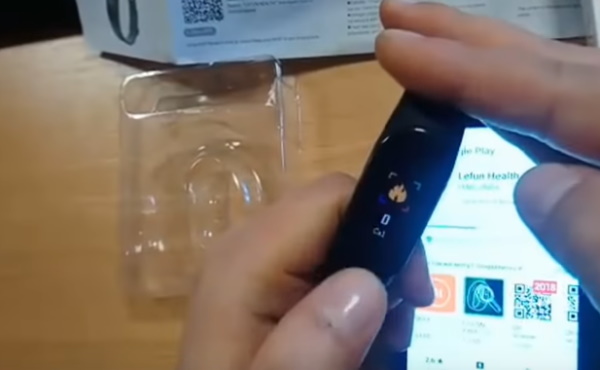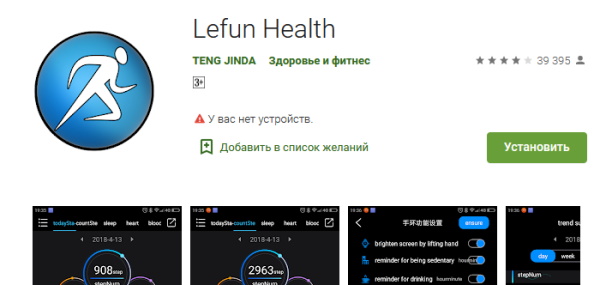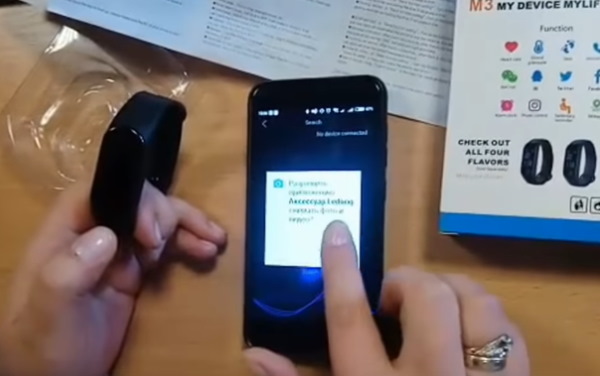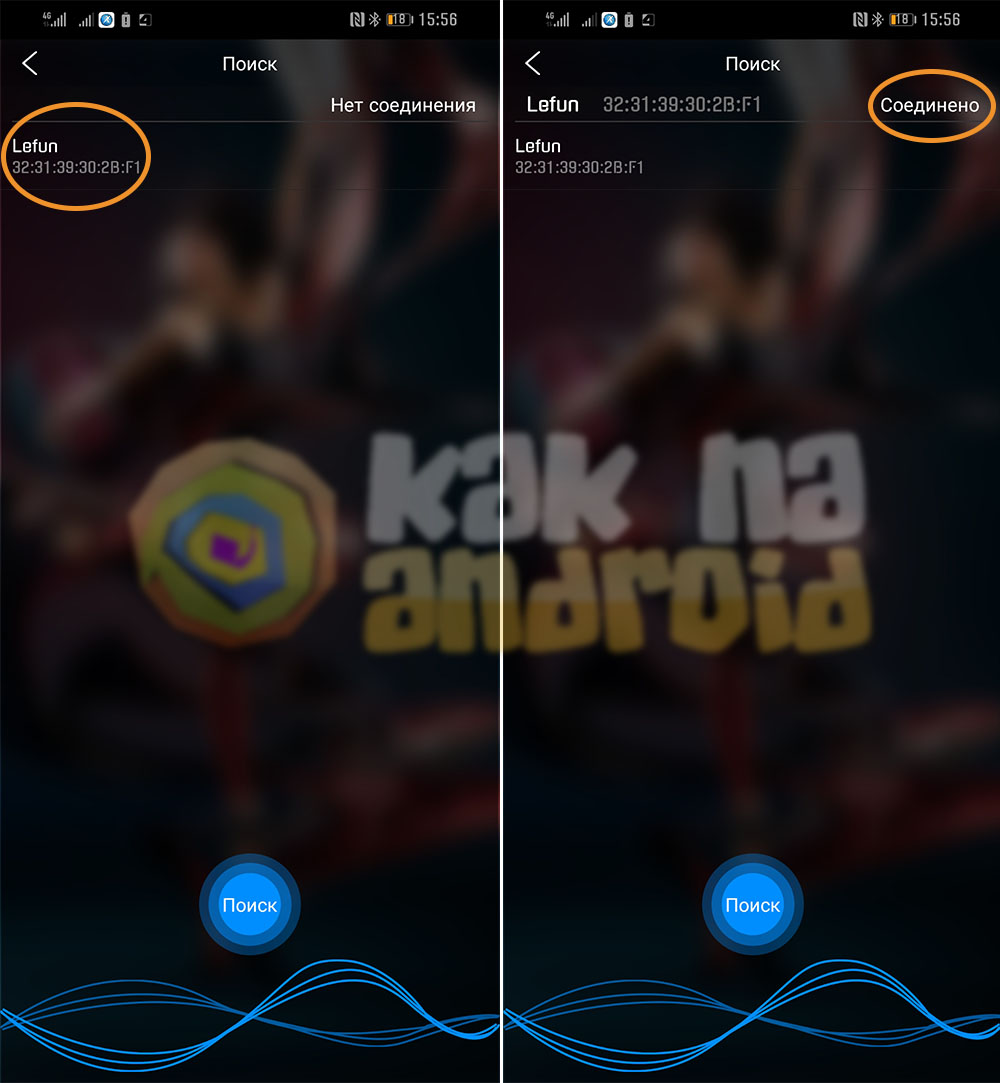Большинство китайских устройств поставляются в РФ и другие страны без нашего родного языка в документации. Очень трудно понять, как с ним работать. Ведь мы практически остаёмся без важной информации. В этой статье вы сможете найти полноценную инструкцию на русском языке для браслета M3 My Device MyLife.
Содержание
- Комплектация браслета M3
- Каким образом подключить трекер M3 к телефону по инструкции
- Особенности использования M3 My Device MyLife
- Инструкция на русском языке с переводом режимов и функций браслета M3 My Device MyLife
Комплектация браслета M3
При открытии коробки с браслетом M3 вам на глаза в первую очередь попадёт инструкция с иероглифами. Её можно сразу убирать куда-нибудь подальше, так как в ней практически нет полезной информации, если китайского вы не знаете.
Кроме бумажного руководства пользователя вы также найдёте капсулу и браслет к ним, которые должны быть отделены друг от друга в комплекте. Присоединяется капсула довольно просто: вденьте её в резиновый браслет.
В коробке находится ещё один предмет — это кабель для зарядки с кредлом. К нему непосредственно подключается капсула. Всё это вмещается в небольшую упаковку из плотного картона. На вид устройство M3 My Device MyLife достаточно приятно выглядит, нет каких-либо инженерных недоработок или неровностей. И резина браслета, и пластик капсулы выглядят очень достойно.
Читайте также: Как включить Honor Band 4, 5.
Каким образом подключить трекер M3 к телефону по инструкции
После того, как мы достали браслет из упаковки, первым делом нам нужно включить его и подключить к мобильному телефону. Согласно инструкции, которую пока не перевели на русский язык, M3 можно использовать как часы без подключения. Но в таком случае мы лишаемся некоторых полезных функций. Например, таких, как получение уведомлений на часы, управление входящими звонками и других. Чтобы включить M3 My Device MyLife, нужно нажать на единственную сенсорную кнопку посередине их дисплея.
Для того, чтобы установить связь мобильного телефона с часами M3, необходима специальная программа — Lefan Health.
Её вы можете загрузить самостоятельно в Play Market по этой ссылке. Или использовать QR-код из инструкции, он приведёт вас к тому же приложению.
Установите его на свой смартфон и откройте:
- Когда вы запустите приложение Lefun Health на смартфоне, оно сразу же запросит сопряжение с вашим браслетом M3 My Device MyLife;
- Разрешите ему все сопутствующие действия на телефоне;
- Выберите на экране имя браслета, чтобы подключить его к телефону.
Приложение запросит разрешение на получение геоданных с вашего устройства, использование камеры, звонков, SMS и прочего. Все они необходимы для удобного управления как часами со смартфона, так и смартфоном, используя функции часов. Рассмотрим далее подробное руководство пользователя на русском языке по всем имеющимся возможностям умного браслета M3 My Device MyLife.
Особенности использования M3 My Device MyLife
В умном браслете есть несколько режимов, которые помогут нам использовать его эффективнее. Его вполне можно использовать в качестве часов. Они отлично смотрятся на руке и не выскальзывают из своего резинового браслета при любых обстоятельствах. На главном экране мы можем видеть уровень заряда аккумулятора M3 My Device MyLife, текущее время и дату. Кроме того, в устройстве по умолчанию встроено несколько тем на выбор.
Управление устройством происходит при помощи всего одной кнопки на экране M3. Нажав её один раз, произойдёт перелистывание списка меню. Удерживая кнопку на определённом пункте, вы выберите его. Таким образом, если вы хотите измерять давление, найдите в списке меню этот датчик, наденьте часы на руку и удерживайте кнопку нажатой в течение нескольких секунд.
Через некоторое время простоя дисплей автоматически гаснет. Эту функцию вы можете настроить через приложение или настройки в самом устройстве даже без инструкции.
В зависимости от темы умного браслета M3 на экране могут отображаться и другие элементы. Например, уровень сигнала блютуз. Или результаты одного из выбранных вами датчиков. В среднем, если браслет практически не использовать, то заряда аккумулятора может хватить на 9 дней. Если пользоваться браслетом в умеренном режиме, заряда может хватить на 3-4 дня.
Это может быть полезным: Smart BP HR bracelet user manual инструкция на русском языке.
Инструкция на русском языке с переводом режимов и функций браслета M3 My Device MyLife
На главном экране мы можем увидеть только основные данные: часы, уровень заряда, связи и т.д. Нажав один раз на сенсорную кнопку, как указано в инструкции, появится следующий пункт главного меню — шагомер.
Он отображает пройденное за день количество шагов вами. Также есть другие полезные функции M3 My Device MyLife, о которых расскажем подробнее с переводом на русский язык.
| Функции: | Пояснение: |
|---|---|
| Сожжённые калории. | Отображается результат за один день или сутки. |
| Измерение пульса. | Когда вы найдёте его в этом списке, нажмите и удерживайте сенсорную кнопку, чтобы начать проверку. Не забудьте надеть на руку сам браслет. |
| Артериальное давление. | Аналогичный с предыдущим датчик. Измерение проводится при помещённом на запястье устройстве. |
| Водно-солевой состав. | Этот датчик можно узнать по значку в виде химической колбы. |
| Поиск смартфона. | Удобный режим, если вы потеряли в квартире свой телефон и не можете найти. |
| Программа для написания сообщений. | Пользователи утверждают, что это очень неудобно. |
| Раздел с технической информацией об устройстве. | Здесь можно узнать о версии ПО и другие подробности. |
И завершает этот список пункт с кнопкой питания, который означает выключение устройства. На этом наш обзор устройства M3 My Device MyLife с подробной инструкцией на русском языке подходит к концу. Надеемся, что это поможет вам быстрее понять, как пользоваться браслетом.
Все больше и больше людей с каждым годом задумываются о здоровом образе жизни, главной целью которого является успешное продолжение рода и долголетие. Для получения исключительно положительного результата на тренировках следует обязательно соблюдать дисциплину или план занятий: время и дистанцию пробежки, количество повторений и подходов упражнения.
При этом важно наблюдать за ритмом сердца и числом сожженных калорий, дабы не навредить собственному организму в случае перегрузки. Фитнес браслеты созданы специально для тех, кто любит спорт и при этом хочет добиться требуемых результатов без ущерба своему здоровью.
Фитнес браслет m3 — это фактически аналог другого известного трекера Xiaomi Mi Band 3. Данное устройство функционирует на программе Lefun Health, которую сегодня можно без проблем загрузить на Эпл Стор или Плеймаркете по специальному QR-коду в руководстве либо по наименованию.
M3 отлично подойдет как для занятий разными видами спорта, так и для обычной повседневной жизни.
За счет своего особого устройства данный браслет может с легкостью передавать все считываемые результаты на мобильный телефон через известную технологию Bluetouth. При этом на экране браслета отображается время, общее число калорий и шагов, а также частота сердцебиения.
В устройстве воплощен стиль настоящего спортивного минимализма. Это регулируемый и очень практичный силиконовый браслет и умное электронное устройство с экраном и различными датчиками. Все это на руке смотрится очень лаконично и в то же время невероятно модно. В нижней части дисплея находится всего лишь одна сенсорная кнопка, с помощью которой можно переключаться между разными функциями гаджета.
Комплектация устройства ZDK M3:
- Непосредственно сам браслет.
- Коробка.
- Браслета m3 инструкция по использованию.
Характеристики
Смарт браслет модели m3 обладает следующими важными функциями и возможностями:
- Полная поддержка технологии Bluetooth Push (СМС-мессенджер, абонент, различные напоминания).
- Шагомер.
- Мониторинг давления крови и ритма сердца.
- Полноценный мониторинг сна.
- Целый ряд спортивных режимов (прогулки и альпинизм, езда и плавание, бег и пинг-понг).
Модель, прежде всего, известна тем, что это фитнес браслет с точным измерением давления zdk m3. Кроме того, m3 my device mylife фитнес браслет имеет следующие важные характеристики:
- Чипсет 3431Q.
- Флеш-память 16 Мб.
- Поддержка десяти языков.
- Специальная программа для полноценной синхронизации: Lefun Health.
- Цветной дисплей 0,96 дюймов, TFT ips 160х80 px.
- Водонепроницаемость: IP67 (браслет не боится дождя, можно без проблем мыть руки).
- Встроенная батарея 90 мАч. Время его полной зарядки составляет примерно полтора часа.
- Качественный съемный и стильный ремешок синего, красного или черного цвета.
- Способ зарядки: через ЮСБ-кабель.
- Полная совместимость: BT 4.0, Андроид 4,4 и IOS 8,0 либо выше.
Настройка
Купив гаджет, важно знать, как правильно настроить фитнес браслет m3. Сама настройка включает такие действия:
- Зарядка трекера и мобильного телефона.
- Загрузка и установка официального приложения.
- Прописание всей важной информации (вес и рост, возраст и другие параметры).
- Синхронизация гаджета с мобильным телефоном через Bluetooth.
После подключения устройств на трекере потребуется перейти в раздел под названием Уведомления и указать необходимые функции для активации вибросигнала. В пункте Настройки следует ввести время и дату, а также указать необходимые измерения. Крайне важно указать цель активности, к примеру, установить число шагов, которые надо пройти за установленный временной промежуток.
Подключение к телефону
Многие не знают, как подключить браслет m3 к мобильному телефону. Здесь все очень просто. Браслет совместим со смартфонами на ОС Андроид 5.0 и выше, а также IOS 8.0 и выше.
К мобильным телефонам гаджет подключается по технологии BLuetooth 4.0. Для стабильной и быстрой синхронизации со смартфоном потребуется просто скачать и установить на мобильный телефон приложение Lefun Health или Yoho Sports.
M3 SmartBand – это некое подобие фитнес-браслета, которое визуально копирует внешний вид Xiaomi Mi Band 3, но при этом абсолютно отличается от него по функционалу и производительности. Как и Mi Band 3, устройство работает в связке со смартфоном через дополнительное программное обеспечение, которое позволяет настраивать основные возможности браслета. Как же подключить M3 My Device MyLife к мобильному устройству?
В отличии от Mi Band 3, где используется приложение Mi Fit, программа для M3 My Device MyLife называется Lefun Health и скачать её можно перейдя по ссылке ниже.
После установки приложения запускаем его и ждём, когда MAC-адрес браслета отобразится в списке доступных устройств (при этом в телефоне должны быть включены модули Bluetooth и GPS, а браслет должен находиться во включенном состоянии).
Нажимаем на появившийся в списке браслет и ожидаем его подключения к приложению. В случае удачного подключения на экране появится надпись “Подключено” и после синхронизации фитнес браслет Intelligence Health M3 на своем главном экране отобразит текущее время и день недели.
Для подключения браслета операционная система смартфона должна быть не ниже Android 4.2, а версия Bluetooth – не ниже версии 4.0.
Стоит отметить, что устройство довольно посредственного качества и может работать нестабильно (обрывы связи, малое время автономной работы). По-этому, если вы только собираетесь приобрести данное устройство – лучше откажитесь от данной затеи и возьмите что-то более качественное от Honor или Xiaomi.
Смотрите также:
- Как включить браслет M3 My Device MyLife
- Как заряжать Intelligence Health Bracelet M3
Вам помогло? Оцените статью:
Loading…
Содержание
- 1 M2 – бюджетный китайский аналог Xiaomi Mi Band 2
- 2 Использование браслета Xiaomi Mi Band 2
- 3 Как изменить время на фитнес трекере Samsung Galaxy Fit
- 4 Меры предосторожности
- 5 Особенности работы с фитнес-браслетом
- 6 Дополнительная информация
- 7 Режимы браслета
- 8 Комплектация браслета M3
- 9 Xiaomi Mi Band 4 – премиальный уровень по цене бюджетника
- 10 Настройка фитнес браслета Mi Band 3
- 11 Инструкция по подключению
- 12 Описание меню
- 13 Как установить часы и дату на гаджете
- 14 Перевод меню на русский язык в китайском браслете
- 15 Установка и подключение приложения
M2 – бюджетный китайский аналог Xiaomi Mi Band 2
Фитнес-браслет М2 считается недорогим китайским аналогом трекера Xiaomi Mi Band 2. По сути, функционал обоих устройств схож: оба используются для контроля за здоровьем, состоянием организма, а также для обеспечения максимального комфорта при занятиях спортом.
Главные функции браслета М2 следующие:
контроль активности в течение дня. Можно следить за ритмом, ставить разные напоминания, смотреть за временем, то есть полностью контролировать некоторые показатели организма и устанавливать свой распорядок дня;
расчёт расстояния, пройденного владельцем. Определяется по движениям руки. Когда человек делает шаг, то непроизвольно двигает рукой, этот момент и считывается часами. Любой трекер работает по такому принципу, поэтому часто возможны ошибки, когда владелец просто трясёт рукой, а гаджет воспринимает это в качестве шага;
приблизительный расчёт расходованных калорий. Определить параметр точно не получится, так как он во многом зависит от индивидуальных особенностей организма, в том числе от уровня метаболизма. Кроме того, невозможно посчитать энергетическое потребление при выполнении силовых движений;
отслеживание показаний сердечного ритма
Следить за пульсом предельно важно при занятиях спортом. Он должен быть относительно стабильным, увеличиваться при нагрузке и уменьшаться при успокоении
Также стабильно высокий пульс необходим при желании сбросить лишний вес;
контроль за сном, а именно за фазами посредством работы различных датчиков. На основании ритма сердца, производимых звуков и движений гаджет определяет, в какой фазе сна находится владелец. Показания не слишком точные, но позволяют обозначить примерную картину состояния спортсмена;
шагомер, который учитывает не расстояние, а именно шаги;
функция умного будильника, которая позволяет пробуждать организм без вреда для здоровья, в отличие от классических будильников, которые будят резко. Слишком резкое пробуждение, от громких звуков, считается вредным, организм должен сначала перейти из глубокого сна в быстрый, а только потом пробудиться;
вывод уведомлений о звонках и сообщениях на экран трекера. Вывести можно не только обычные звонки и СМС, но и уведомления от разных приложений. Настройки позволяют выбрать наиболее важные и отключить уведомления от остальных;
часы. Гаджет занимает место обычных наручных часов, поэтому логично, что он также выполняет и эту функцию. Пока не будет выбрано другое, он показывает время;
установка уведомлений и напоминаний, например, можно поставить напоминание о необходимости выпить лекарство или выполнить определённое действие.
Устройство имеет небольшой аккумулятор, на 70 мАч, но этого хватает на длительный период использования, так как трекер не требует больших расходов. Работать гаджет может при температурах от -10 до +50 градусов. Весит немного – 20 грамм.
Общий принцип работы и функционал ничем не отличаются от Xiaomi Mi Band 2. Отличия незначительные. Например, М2 считается более дешёвым, поэтому использует батарею меньшей вместимости. Устройство работает около 5 дней, тогда как Xiaomi Mi Band 2 – до 3 недель. Также имеются незначительные отличия во внешнем виде.
Несмотря на то, что М2 считается более дешёвым аналогом Mi Band 2 из Китая, он обладает рядом преимуществ, по сравнению с прочими конкурентами. Так, устройство славится более высокой точностью в измерении параметров организма, возможностью мониторинга режима, шагомера, а также достаточно хорошей прочностью.
Использование браслета Xiaomi Mi Band 2
Регистрация Mi аккаунта
Для того, чтобы подключить ваш трекер к приложению на смартфоне, необходимо зарегистрировать Mi аккаунт. Это можно сделать через браузер и через приложение.
1. Регистрация в браузере
Откройте страницу https://account.xiaomi.com/pass/register (https://account.xiaomi.com/pass/register).
• Заполните анкету:
• Если вы хотите зарегистрироваться с использованием номера телефона, а не электронной почты, то внизу страницы нажмите «Create
using a phone number».
• На следующей странице придумайте и дважды введите пароль, который должен содержать не менее 8 символов (латинские буквы +
цифры), и введите текст с картинки в следующее окно.
• Логином является адрес вашей почты (номер телефона), паролем — ваш пароль в системе.
• Вы в Профиле пользователя. Рекомендуем добавить в систему номер своего мобильного телефона — это поможет восстановить забытый пароль.
2. Регистрация в приложении
• Аналогичным образом возможно зарегистрироваться в Mi системе после установки приложения на ваш смартфон из его интерфейса.
• Рекомендуем использовать регистрацию через почту, а номер телефона добавлять позже непосредственно в аккаунт системы, так как для пользователей России сервис регистрации по номеру телефона не отлажен.
Установка приложения Mi Fit на смартфон.
Для того, чтобы использовать все функции Xiaomi Mi Band 2, необходимо установить на ваш смартфон приложение Mi Fit.
Чтобы установить мобильное приложение Mi Fit на смартфон, войдите в Google Play или в
Apple Store, наберите в строке поиска «Mi Fit» или отсканируйте изображенный ниже QR-код.
1. Если у вас Android (4.3 и новее, BT не ниже 4.0)
Доступны два варианта: установить официальное приложение на английском языке из Play Market, или установить официальное оптимизированное приложение от фан сайта MI UI Russia (http://miui.su).
Официальное приложение вы можите установить из Play Market: https://play.google.com/store/apps/details?id=com.xiaomi.hm.health
Приложение от MI UI Russia (http://miui.su) вы можите установить со страницы http://miui.su/miband (http://miui.su/miband).
2. Если у вас iPhone (iOS 7.0 или новее, iPhone 4S или новее)
Откройте AppStore на странице https://itunes.apple.com/ru/app/mi-fit/id938688461
Установите это бесплатное приложение аналогичным образом, как любое другое приложение из AppStore.
Синхронизация
Откройте приложение Mi Fit, войдите под своей учетной записью или зарегистрируйтесь. Затем выберите браслет в списке доступных устройств. Следуйте рекомендациям, которые будут выводиться на экран смартфона.
Обратите внимание: для сопряжения Mi Band 2 должен быть заряжен. Когда
браслет завибрирует и на экране появится изображение трекера, нажмите на
кнопку браслета, чтобы завершить успешное сопряжение устройств.
Использование браслета Xiaomi Mi Band 2
Находясь на Вашей руке браслет начинает считывать и сохранять фитнес-параметы: количество пройденых шагов, частоту сердечного пульса и другие. После подключения к смартфону по bluetooth браслет передает накопленные данные в мобильное приложение, которое позволяет сохранять и анализировать параметры ваших движений, качество сна и выполнять другие функции. Коснитесь кнопки трекера, чтобы включить его экран. Нажимая на кнопку браслета, вы можете проверить текущее время, количество пройденных шагов и ваш сердечный ритм.
Как изменить время на фитнес трекере Samsung Galaxy Fit
Первый браслет от Самсунг был не очень удачным. Их вид напоминал больше небольшую кнопку без каких-либо дисплеев. Устройство не получило признания и было быстро снято с продаж. Но следующие попытки компании увенчались успехом. Galaxy Fit стали достаточно популярным гаджетом для спортсменов и людей, которым нравятся модные устройства. Корпус фитнес браслета не отличается от других — это всё та же капсула с цифровым дисплеем и сенсорной кнопкой внизу.
Смарт браслет от Samsung
Мобильное приложение в Google Play
Если вы обладатель смартфона Samsung, вам ничего скачивать не придётся:
- Активируйте блютуз на вашем смартфоне;
-
Найдите и выберите браслет в списке подключенных устройств;
Подключите браслет к телефону по блютуз
- Подтвердите подключение. Если вы используете приложение, то подключение нужно подтвердить в нём.
На фитнес браслете Samsung время будет настроено автоматически. Приложение содержит большинство настроек, которые могут пригодиться в процессе использования браслета. Можно изменить параметры экрана, список уведомлений или поменять учётную запись.
Меры предосторожности
Во время измерения частоты сердечных сокращений рекомендуется держать руку неподвижно.
Браслет Mi Band 2 имеет защиту от воды, соответствующую стандарту 5 ATM, поэтому устройство можно использовать в душе или бассейне. Не используйте устройство в сауне и дайвинге.
Сенсорная кнопка не работает в воде. Влажный браслет протрите сухой мягкой тканью или салфеткой, после чего вы сможете продолжать пользоваться устройством.
При ежедневном использовании браслета не затягивайте его слишком сильно на руке. Периодически протирайте браслет влажной салфеткой. В случае покраснения или припухлости (или других симптомов) в точке контакта с браслетом немедленно обратитесь к врачу.
Технические характеристики Mi band 2
Название: Mi Band 2
Модель: XMSH04HM
Вес: 7,0 г
Размер: 17,9 x 46,9 x 12 мм
Материал браслета: термопластичный эластомер
Доступная длина браслета: 235 мм
Регулируемая длина браслета: 155мм-210 мм;
Поддержка систем: Android 4.4 и iOS 7.0 и выше
Емкость аккумулятора: 70 мАч
Тип батареи: литий-ионный аккумулятор
Входное напряжение: DC 5V
Входной ток: 200 мА (MAX)
Водонепроницаемость: 5 ATM
Рабочая температура: -10 ° C — 50 ° C
Беспроводное соединение: Bluetooth 4.0.
Токсичные и вредные вещества или элементы
Устройство содержит детали и кабели из медного сплава с небольшим содержанием алюминия.
Этот продукт соответствует европейским стандартам RoHS и окружающей среде.
При нормальных условиях эксплуатации утечка вредных веществ или элементов устройства невозможна.
Особенности работы с фитнес-браслетом
Приложение «leFun Health» доступно на Плей Маркет и Эп Стор
Ссылка на него обычно размещена в форме QR-кода в инструкции к браслету. С помощью любого удобного QR-приложения считайте указанный QR-код, и вы получите ссылку на упомянутое нам «LeFun Health» или сходную к нему программу.
QR-код с линком вы найдёте в инструкции к устройству
После установки приложения останется включить на вашем телефоне GPS (определение местоположения или локации) и Блютуз.
Задействуйте на телефоне опцию определения местоположения
Включите приложение, и разрешите ему доступ к фото и видео и другие разрешения.
Предоставьте программе соответствующие разрешения
После этого приложение перейдёт к поиску браслета по блютуз. После того как MAC-адрес браслета отобразится в перечне доступных для подключения устройств, тапаем на него. И ожидаем завершения процесса, и появления надписи «Подключено».
Далее вы сможете пользоваться вашим M3 с помощью функционала программы «LeFun Health».
Дополнительная информация
Кое-что об артериальном давлении
- Систолическое давление – это максимальное артериальное давление, при котором кровь проталкивается по сосудам, его ещё называют “верхним”. Когда сердце расслаблено, артериальное давление минимально, и такое давление называют “нижним”. “Верхнее давление” – это систолическое давление, а “нижнее” – диастолическое.
- У большинства людей давление изменяется от 80 (нижнее давление) до 120 (верхнее).
- Нормальным считается измерение давления в зависимости от возраста, пола. В целом у людей старшего возраста давление выше, чем у более молодых, а у мужчин давление выше, чем у женщин.
- Артериальное давление всегда изменяется после физических упражнений, приёма пищи, в зависимости от персональных факторов, от плохого или хорошего настроения и т.п., таким образом, артериальное давление реагирует на внешние факторы.
Кое-что о пульсе
- У большинства людей пульс находится в пределах 60-120 ударов в минуту.
- У большинства людей пульс в покое находится в пределах от 60 до 90 ударов в минуту, оптимальный пульс – до 70 ударов в минуту.
- Пульс спортсменов и тренированных людей находится в пределах от 40 до 60 ударов в минуту.
- Пульс всегда изменяется после физических упражнений, приёма пищи, в зависимости от персональных факторов, от плохого или хорошего настроения и т.п., таким образом, пульс реагирует на внешние факторы.
- Во время аэробных тренировок для поддерживания их эффективности и хорошего самочувствия, пульс человека не должен превышать значение, равное 170 минус возраст. Лучше чтобы пульс лежал в пределах от 108 до 144 ударов в минуту.
Регулярно выполняйте физические упражнения, соблюдайте диету, контролируйте вес, следите за психологическим состоянием для того, чтобы становиться здоровее и счастливее каждый день.
Кое-что о сатурации крови кислородом
Показатель сатурации крови кислородом – это процентное отношение связанного с кислородом оксигемоглобина (HbO2) к общему количеству гемоглобина в крови. Таким образом, этот показатель обозначает концентрацию кислорода в крови.
Режимы браслета
Часы: экран отображает время и дату (автоматически синхронизируются со временем и датой смартфона после подключения, не настраиваются вручную).Шагомер: подсчитывает количество сделанных шагов, пройденную дистанцию, потраченные калории. Переключаться между показателями можно через нажатие на сенсорную клавишу.Пульсометр: нажмите на сенсорную область, чтобы начать измерение пульса. Если измерения уже проводились – на экране будут показываться результаты последнего измерения. После нажатия на кнопку, подождите 25 секунд для завершения измерения. В зависимости от того, насколько плотно пристегнут браслет к руке, каково состояние участка кожи прилегающего к сенсору и других факторов зависит точность измерения.Спорт: нажмите и удерживайте сенсорную область чтобы переключиться в режим бега, разово нажимайте на сенсорную область чтобы переключаться между режимами скалолазания, езды на велосипеде и возврата к режиму бега. Для запуска выбранного режима нажмите и удерживайте сенсорную область.
Сон: автоматически определяет качество сна. Браслет автоматически переключается в этот режим, если вы долго не двигались, и/или ваш пульс замедлился и стабилизировался. Измеряются, в том числе длительность фаз глубокого и быстрого сна.СМС напоминания: нажмите и удерживайте сенсорную область в течение 3-х секунд, чтобы открыть содержимое последнего полученного сообщения. Нажмите на сенсорную область повторно, чтобы перелистывать текст сообщения. Повторно нажмите и удерживайте сенсорную область в течение 3-х секунд, чтобы закрыть сообщение.Жизненные показатели: нажмите и удерживайте сенсорную область, чтобы запустить измерение. браслет может измерять артериальное давление и насыщенность крови кислородом.
Прочие функции: подсветка экрана по поднятию руки, напоминание о разминке, режим «не беспокоить», фотография по встряхиванию руки, точное измерение, WeChat спорт, apple health, автоматическая настройка языка, поиск смартфона, отключение браслета, возврат.
Примечание: для использования большинства прочих функций продолжительное нажатие включает функцию, разовое нажатие – ставит исполнение функции на паузу или возобновляет процесс функции.
Комплектация браслета M3
При открытии коробки с браслетом M3 вам на глаза в первую очередь попадёт инструкция с иероглифами. Её можно сразу убирать куда-нибудь подальше, так как в ней практически нет полезной информации, если китайского вы не знаете.
Инструкция на китайском языке
Кроме бумажного руководства пользователя вы также найдёте капсулу и браслет к ним, которые должны быть отделены друг от друга в комплекте. Присоединяется капсула довольно просто: вденьте её в резиновый браслет.
Умный браслет M3
В коробке находится ещё один предмет — это кабель для зарядки с кредлом. К нему непосредственно подключается капсула. Всё это вмещается в небольшую упаковку из плотного картона. На вид устройство M3 My Device MyLife достаточно приятно выглядит, нет каких-либо инженерных недоработок или неровностей. И резина браслета, и пластик капсулы выглядят очень достойно.
Xiaomi Mi Band 4 – премиальный уровень по цене бюджетника
Краткие характеристики
- Год выпуска: 2019
- Страна производитель: Китай
- Время работы аккумулятора: 10 дней
- Диагональ:  0.95″
- Разрешение экрана: 240х120 px
- Влагозащита: WR50 (душ, плавание без ныряния)
-
Датчики: 
акселерометр, пульсометр, гироскоп - Вес: 22.1 г
- умный будильник: нет
Подробнее
Наши оценки
Функционал
9.0
Качество дисплея
9.8
Автономность
8.0
Дизайн
9.1
Удобство использования со смартфоном
9.0
9.0
Средняя оценка
Где купить в Москве и регионах:
Официальная презентация четвертого поколения браслетов Mi Band 4 состоялась 11 июня 2019 года. В России старт продаж намечен на 9 июля.
Для любителей фитнес-трекеров Xiaomi выход Mi Band 4 это настоящий праздник. Так как при невысокой цене браслет стал лучше Mi Band 3 по всем аспектам. Также не стоит думать, что Xiaomi Mi Band 4 это адаптированная под Россию версия Xiaomi Hey Plus, которая продается в Китае уже с 2018 года. Mi Band 4 это абсолютно новый, переработанный фитнес браслет, который уже стал хитом продаж по всему миру.
Давайте выделим главные преимущества Mi Band 4:
Дисплей. Впервые за всю историю Ми Бэндов умный браслет оснастили цветным AMOLED-дисплеем с разрешением 240х120 пикселей. Размер экрана также впечатляет – 0.95 дюйма. Теперь трекер выдает четкую и насыщенную картинку, уведомления стало читать гораздо удобнее, чем на прошлых версиях браслета. Сам дисплей защищен олеофобным 2.5D стеклом, что стало новшеством для линейки Mi Band (раньше было пластмассовое покрытие).
Мониторинг физической активности. Благодаря наличию встроенного 3-осевого акселерометра и 3-осевого гироскопа, фитнес браслет теперь может учитывать 6 видов активности: бег по улице, бег по беговой дорожке, ходьба, велосипед, плавание, занятие в тренажерном зале. Особый интерес вызывает мониторинг плавания, который стал возможен благодаря водонепроницаемости по стандарту WR50.
Постоянный мониторинг пульса. На Mi Band 4 доступен круглосуточный учет пульса с промежутком в 1/5/10/30 минут.
Управление музыкой
В фитнес браслете предусмотрена возможность управление музыкой на вашем смартфоне, причем не важно в каком приложении вы хотите воспроизвести музыку. На экране устройства можно переключать треки, ставить на паузу, изменять громкость.
Прогноз погоды
Mi Smart Band 4 показывает не только текущую температуру воздуха, но и подробный прогноз на 4 дня вперед.
Автономность. В зависимости от того, как активно вы будете использовать фитнес браслет его автономность может варьироваться от 10 до 20 дней работы.
Персонализация циферблата. Вы можете установить один из 380 доступных циферблатов на главный экран.
К главным недостаткам фитнес браслета можно отнести непроработанный мониторинг сна, а также отсутствие умного будильника. Конечно, трекер учитывает сон и дает по нему подробную статистику, но делает это не всегда точно. Есть погрешность и в работе пульсометра, но она возникает на пульсе свыше 150 уд/мин и, как правило, не превышает 10%. Подробнее о достоинствах и недостатках Xiaomi Mi Band 4 читайте в полном обзоре:
Настройка фитнес браслета Mi Band 3
Для работы браслета нужно настроить некоторые параметры:
- Выбор отображения. Пользователь сам настраивает, какие сведения хочет видеть на дисплее.
- Активация экрана, которая производится поднятием руки. Если эту функцию отключить, то дисплей работает в постоянном режиме даже когда человек спит.
- Band screen lock. Благодаря функции разблокировку экрана можно включить/выключить с помощью свайпа в направлении снизу вверх.
- Выбор расположения, поскольку необязательно носить устройство на левой руке.
- Отображение на экране погоды. Нужно либо вручную установить город, либо при подключении к смартфону пункт автоматически будет выбран, исходя из сведений геолокации.
Также в браслете можно выбрать вид циферблата — всего предусмотрено 3 варианта.
Как включить Xiaomi Mi Band 3
При получении браслета в фирменной упаковке он уже включен. Бывает, что разряжается аккумулятор, и тогда устройство надо зарядить в течение 1,5-2 ч. Затем на дисплее нужно нажать кнопку и удерживать в течение нескольких секунд.
Как настроить дату и время
На устройстве нет специальных кнопок для установки времени и даты. Настройка производится с использованием смартфона.
Как подключить к телефону
Устройство можно подключить к iPhone, но под операционной системой iOS браслет не демонстрирует и половины возможностей. Связано частично с ограничениями самой ОС и тем, что разработчики приложений к фитнес-браслету не хотят заниматься их модификацией.
Чтобы использовать все функции, нужно скачать официальное приложение Mi Fit в магазине Google Play или App Store. Устанавливают его точно так же, как стандартное приложение. Далее происходит подключение устройства со смартфоном при помощи bluetooth-соединения.
Как прошить на русский язык
Изначально с этим возникали проблемы, поскольку устройство не выпускалось для российского рынка, и приложение было на китайском языке. Сейчас долго искать качественную прошивку не нужно, с июля 2018 года доступна международная русская версия, подключаемая автоматически при синхронизации с телефоном.
Как настроить уведомления
Оповещения настраиваются автоматически. Но нужно, чтобы их отправка функционировала на смартфоне (иногда приходится ее разблокировать на некоторых моделях).
Если браслет не получает уведомления, то произошел сбой, и все настройки придется проверять вручную.
Как настроить умный будильник
Чтобы пользоваться умным будильником, скачивают соответствующую утилиту, устанавливают на смартфон. После этого функцию останется активировать путем введения в специальное поле МАС-адреса.
Как переключать музыку с Mi Band 3
В самом смарт-браслете нет приложения, которое управляет музыкальными файлами. Его устанавливают на телефон, после этого ввести МАС-адрес и задать шаблоны управления.
Как заряжать браслет
Для зарядки предусмотрено устройство, которое идет в комплекте к браслету. Проводить эту процедуру рекомендуется через USB-порт ПК (500-700 мА). Высокое значение силы тока означает, что аккумулятор садится быстрее.
Для восстановления аккумулятора нужно вытащить капсулу из ремешка и поставить в устройство подзарядки так, чтобы обеспечить плотное прилегание к контактам.
Как отвязать от телефона
Отвязка от смартфона необходима в тех случаях, когда браслет хотят отдать владельцу другого аккаунта. Тогда нужно зайти в фирменное приложение, и по окончанию настроек найти пункт «Отключить».
Инструкция по подключению
Разные операционные системы в телефонах предполагают различные процедуры синхронизации. Порядок действий определяется тем приложением, которое рекомендует компания, выпустившая смартфон. То же самое касается фитнес-браслетов.
Для каждого устройства в зависимости от производителя подключение может быть разным. Однако в целом порядок действий носит общий характер:
- Скачать с официального источника (App Store или Google Play) мобильное приложение, соответствующее ОС.
- Пройти процедуру регистрации.
- Ввести необходимую информацию.
- Включить на обоих устройствах Bluetooth.
- Подключить браслет к телефону, для этого его необходимо поднести максимально близко к смартфону.
- После сопряжения трекер завибрирует.




Описание меню
Главный экран
На рисунке показан главный экран браслета. На нем отображается состояние подключения по Bluetooth, заряд аккумулятора, дата и время. При первом включении браслета при не подключенном по Bluetooth мобильном устройстве показания даты и времени могут быть неправильными (это нормально). После того, как браслет подключится приложению мобильного телефона, время и дата автоматически обновятся, дисплей будет показывать правильную дату и время.
Экран шагов
На рисунке показан экран режима “Шаги”. На экране отображается количество совершенных за этот день шагов. Этот показатель также можно посмотреть в приложении на мобильном телефоне после подключения к нему браслета.
Экран калорий
На рисунке показан экран режима “Калории” (потребление энергии). На экране отображается количество затраченных за этот день калорий. Этот показатель также можно посмотреть в приложении на мобильном телефоне после подключения к нему браслета.
Экран пройденного расстояния
На рисунке показан экран режима “Расстояние” (пройденное). На экране отображается пройденное за этот день расстояние. Этот показатель также можно посмотреть в приложении на мобильном телефоне после подключения к нему браслета.
Экран сна
На рисунке показан экран режима “Мониторинг сна”, на котором отображается общее время сна за прошедшую ночь. Эти показания также можно посмотреть в приложении на мобильном телефоне после подключения к нему браслета. Для этого режима не предусмотрены дополнительные настройки. Устройство само определит, спит ли пользователь, и автоматически включает режим после 20:00. После подъема браслет автоматически показывает время сна.
Измерение сатурации крови и пульса
На рисунке показан экран режима измерения сатурации крови и пульса, эти показания также можно посмотреть в приложении на мобильном телефоне после подключения к нему браслета.
1. Переключитесь на страницу этого режима. Спустя 1 секунду иконка начнет изменяться. Одновременно с этим обратная сторона браслета начнет мигать, затем начнется процесс измерения.
2. Во время измерений на экране в реальном времени отображается измеренное значение пульса. Измерения заканчиваются через 40 секунд автоматически, после чего устройство вибрирует, а через 3 секунды экран выключается.
Режим измерения давления
Как показано на рисунке, на дисплее при измерении артериального давления отображаются показания. При подключении браслета к приложению на мобильном телефоне, эти показания можно посмотреть и там. Используется тот же метод измерения, что при измерении сатурации крови кислородом, пульса.
Примечание: Не двигайтесь во время измерения. Не нажимайте на кнопку для переключения режима. При переключении режима измерение прерывается.
Текстовые уведомления
После подключения браслета к телефону, браслет может принимать текстовые сообщения, телефонные звонки, сообщения WeChat, а также push-уведомления и подсказки сторонних приложений.
Примечание: предварительно следует подключить браслет к телефону и в приложении на телефоне перейти в “Setting”-“Notification configuration”.
Поиск мобильного телефона
Как показано на рисунке, браслет имеет функцию поиска телефона. В соответствующем режиме нажмите и удерживайте кнопку до тех пор, пока телефон не зазвонит. По звуку звонка можно найти телефон.
Примечание: убедитесь, что во время поиска мобильного телефона установлена связь по Bluetooth.
Выключение браслета
- Удерживайте кнопку до тех пор, пока на экране не появится экран включения/выключения. Выберите OFF (Выключение), нажмите и удерживайте кнопку 5 секунд для выключения браслета. Посте этго на дисплее отобразится “Good bye” и браслет завибрирует.
- На этом экране отображается надпись “HTS92-xxx”. Это обозначает идентификатора Bluetooth устройства. При подключении браслета к мобильному телефону пользователь может выбрать именно этот браслет по данному номеру.
Помните: если после перехода на этот экран ничего не делать 5 секунд, экран погаснет и браслет вернётся в обычный режим работы.
Прочие функции
Мы продолжаем добавлять в устройство новые функции и алгоритмы, поддерживая возможность обновления приложения и прошивки по сети, обновления по технологии ОТА. Поэтому в устройстве могут быть функции, не описанные в настоящем руководстве. О них вы можете узнать в приложении, перейдя в “Settings”-“FAQ” и найдя соответствующий раздел помощи (в этом разделе есть ответы на вопросы и видео). Для беспроводного обновления устройства перейдите в “Settings”- “Check the update”- “The latest version Upgrade” (для обновления приложения) “Settings”- “Latest firmware” – “Upgrade Immediately” (для обновления прошивки по технологии ОТА).
Как установить часы и дату на гаджете
Установить время и дату можно через специальное приложение, используемое для изменения опций и контроля за показателями организма. На браслете М2 программа именуется DroiHealth.
Настройка производится следующим образом:
Также можно использовать и другую программу. Например, DayDay Band. Она также позволяет привязать своё устройство и произвести его точную настройку, выбрать нужную дату и время.
Время – не единственная настройка, доступная гаджету. Можно произвести более точный подгон под собственные нужды, например, установить необходимые уведомления, поставить будильник и так далее.
Перевод меню на русский язык в китайском браслете
Фитнес трекер M4, как и устройство от Xiaomi Mi Band, имеет всего одну сенсорную кнопку на корпусе. Она выполняет разные функции.
Кнопка питания на корпусе Samrt Bracelet
С её помощью можно как настроить фитнес браслет, так и включить его. После включения по нажатию кнопки будут переключаться пункты меню браслета.
| Режимы: | Пояснение: |
|---|---|
| Sports | Отвечает за спортивные режимы, которые мы можем изменять. |
| Message | Отвечает за сообщения, принятые на смартфон. При соответствующих настройках в этом разделе по инструкции их можно будет прочитать прямо на браслете. |
| More | Является дополнительным меню, в котором находятся такие инструменты, как камера, поиск устройства (сопряжённого), темы и прочее. При помощи камеры мы можем делать снимки удалённо. Темы расширяют возможности по украшению главного меню браслета. По умолчанию в трекере их три. |
Дополнительное меню в M4
В дополнительном меню также есть пункт под названием «Reset», который сбросит все наши ручные настройки. А также QR-код, с его помощью мы можем скачать приложение из Play Market для установки связи телефона с фитнес трекером M4. В руководстве пользователя нет необходимости, так как все пункты на русском языке.
Установка и подключение приложения
Чтобы начать пользоваться браслетом с “айфона” или “андроида”, нужно скачать официальное китайское приложение. Его можно найти по QR-коду, напечатанному на внешней стороне упаковки. Также оно есть в Google Play для Android и в магазине программ для Apple iPhone. Приложение совместимо со всеми смартфонами на ОС “Андроид” 4.4.4 и позднее. Подключать приложение можно не только к телефону, но и к другим устройствам.
Обратите внимание
Для загрузки нужно 200 МБ свободного места на жестком диске. Однако из-за частой записи сведений необходимо выделить не меньше 800 МБ памяти.. Устанавливается программа для М2 автоматически
После этого нужно создать “Личный кабинет” на сайте Xiaomi. В стандартной регистрационной форме указываются фамилия, имя, возраст, адрес электронной почты и пароль. Затем остается подтвердить регистрацию в письме, отправленном на почту. Когда авторизация закончится, приложение попросит вписать данные об организме, спортивную задачу на каждый день
Устанавливается программа для М2 автоматически. После этого нужно создать “Личный кабинет” на сайте Xiaomi. В стандартной регистрационной форме указываются фамилия, имя, возраст, адрес электронной почты и пароль. Затем остается подтвердить регистрацию в письме, отправленном на почту. Когда авторизация закончится, приложение попросит вписать данные об организме, спортивную задачу на каждый день.
Для сопряжения фитнес-трекера М2 с другими гаджетами нужно перейти в соответствующий раздел, где показываются все доступные телефоны. Рекомендуется положить оба устройства рядом, чтобы не возникло проблем с поиском. При первой настройке нужно строго следовать инструкции, которая переводится на русский и китайский языки.
Содержание
- 1 Что представляет собой копия фитнес браслета Xiaomi Mi Band 3
- 2 Каким образом подключить и настроить гаджет M3
- 3 Установка времени на фитнес браслете
- 4 Заключение
- 5 Технические характеристики M3 My Device MyLife
- 6 Как зарядить умный браслет M3
- 7 Каким образом включить M3 My Device MyLife
- 8 Особенности работы с фитнес-браслетом
- 9 Заключение
- 10 Комплектация браслета M3
- 11 Каким образом подключить трекер M3 к телефону по инструкции
- 12 Особенности использования M3 My Device MyLife
- 13 Инструкция на русском языке с переводом режимов и функций браслета M3 My Device MyLife
Содержание
Что представляет собой копия фитнес браслета Xiaomi Mi Band 3
Когда вы берёте браслет M3 в руку, то первое, что приходит на ум – это мысль, как он похож на популярный Xiaomi Mi Band 3. Форм-факторы устройств довольно схожи, но это не касается внутренних аппаратных характеристик, где M3 существенно уступает своему более качественному собрату.
| Параметры: | Характеристики М3: |
|---|---|
| Чипсет | 3431Q |
| Флеш-память устройства | 16 МБ |
| Экран | 0,96 дюймов, TFT ips 160 х 80 пикселей |
| Встроенный аккумулятор | 90 мАч (среднее время зарядки – полтора часа) |
| Метод зарядки | через ЮСБ-кабель |
| Совместимость | ОС Андроид 4.4 и выше, iOS 8.0 и выше, Блютуз 4.0 |
По заявлениям производителей браслет не боится дождя, при этом плавать с ними мы бы не рекомендовали. Вода довольно хорошо просачивается внутрь браслета, ведя к его поломке. При этом устройство поддерживает более 10 языков и настраивается через приложение «Lefun Health».
Основные функции фитнес часов M3 таковы:
- Поддержка Блютуз Push (абонент, смс, мессенджер, напоминания). Работа с социальными сетями не поддерживается;
- Мониторинг кровяного давления и сердечного ритма. Данные обычно фейковые, и взяты в качестве произвольных, близких к норме;
Пульсометр позволяет измерить сердцебиение - Шагомер;
- Отображение потребления калорий;
- Различные спортивные режимы (бег, ходьба, езда, плаванье и другие).
Устройство поставляется в трёх цветах – чёрном, синем и красном.
Читайте также: как настроить детские смарт часы JET Kid.
Каким образом подключить и настроить гаджет M3
Обычно в инструкции по настройке к браслету имеется QR-код, в котором прописана ссылка на программу для работы с браслетом. Данное приложение называется «Lefun Health», его необходимо скачать и установить на ваш телефон.
Обязательно включите на вашем смартфоне определения местоположения и блютуз. Без активации указанных функции вы не сможете подключить браслет M3 к телефону.
После установки приложения выполните следующее:
- Включите браслет и убедитесь, что браслет заряжен. При необходимости зарядите его;
- Запустите на телефоне приложение «Lefun Health»;
- Дайте разрешение программе на съёмку фото и видео, определение местоположения, осуществление телефонных звонков и прочее. Во всех случаях жмём на «Разрешить». После этого автоматически запустится поиск по блютуз;
- Браслет будет найден вашим телефоном;
- Выполните сопряжение с браслетом;
- После этого будет запущена работа функций браслета, которые вы можете увидеть в меню программы и на экране браслета. Подключение браслета М3 к смартфону будет осуществлено.
Для настройки браслета М3 служит кнопка с тремя горизонтальными линиями, по нажатию на которой открывается системное меню.
Доступны опции:
- Lefun/Соединение;
- Фото встряской;
- Синхронизация всех данных;
- Получить сообщение;
- Дисплей;
- Значки;
- Умный будильник;
- Найти устройство.
Меню программы
С помощью указанных опций вы сможете выполнить необходимые операции по работе с устройством.
Это полезно знать: почему не приходят уведомления на Mi Band 4,3,2.
Установка времени на фитнес браслете
Обычно браслет берёт данные о времени при подключении к вашему телефону, с помощью функции синхронизации. При этом есть способ настроить время на М3 без подключения к смартфону.
Он следующий:
- Включите ваш браслет нажав на сенсорную кнопку;
Включите браслет зажав сенсорную кнопку - С помощью нажатий перейдите в раздел «About» (Информация) настроек браслета;
Перейдите в раздел «About» - Зажмите сенсорную кнопку до появления системного меню «LongPress»;
Дождитесь появления меню «LongPress» - Опять зажмите сенсорную кнопу и держите до появления надписи «Hello» и виброотклика;
На экране появится надпись «Hello» - Браслет перезагрузится, и его время будет установлено на 12.30.
Время будет установлено на 12.30
Таким образом, перечисленную нами процедуру необходимо проделать в 12.30 чтобы время на браслете сравнялось с фактическим. Далее вы сможете пользоваться гаджетом в стандартном режиме.
Это пригодится: как вставить СИМ карту в часы JET Kid Next.
Заключение
Выше мы рассмотрели, каким образом настроить китайский фитнес браслет М3, и как установить на нём время. Используйте данный девайс как удобный инструмент для мониторинга параметров организма, для ежедневных физических нагрузок и отображения вашей активности. Он поможет держать себя в форме и иметь здоровое тело, способное к выполнению различных физических нагрузок.
Фитнес-трекер – одно из новомодных веяний нашего времени. Небольшие и стильные гаджеты быстро вошли в повседневный обиход, и ныне мы можем часто встретить их на запястьях встречающихся нам людей. Их функционал позволяет удобно отображать дату и время, отслеживать сердечный ритм, мониторить пройденное нами расстояние, вести общение и переписку. Особенно отметился в этом плане браслет от компании Xiaomi «Mi Band 3». Причём настолько удачно, что малоизвестные китайские производители запустили массовый выпуск копий данного устройства. Одной из таких копий стал популярный в России M3, который можно приобрести по цене в диапазоне 500 – 1000 рублей. Ниже мы разберём, каким образом включить, а также зарядить умный браслет M3 My Device MyLife.
Содержание
Технические характеристики M3 My Device MyLife
По своему внешнему виду браслет M3 My Device копирует популярный девайс от компании Xiaomi «Mi Band 3». Элегантный чёрный дизайн (доступны и другие окрасы), стильный корпус, качественный контрастный экран. Но на визуале схожесть между браслетами заканчивается. Внутренние технические характеристики M3 существенно уступают аналогу от компании «Xiaomi».
Внутренняя начинка M3 My Device MyLife следующая:
| Параметры: | Пояснение: |
|---|---|
| Экран: | 0,96 дюйма (не сенсорный). |
| Управление: | Одна кнопка. |
| Bluetooth: | Версии 4 и выше. |
| Тип аккумулятора: | Литий-полимерный |
| Степень водозащиты: | IP67. |
| Время зарядки: | До 2 часов. |
| Время работы после полной зарядки: | До 14 дней. |
| Поддержка ОС: | Андроид 5.0 и выше, iOS 8 и выше. |
На уровне функционала браслета разработчики обещают нам шагомер и пульсометр, измерение пройденного расстояния и сожжённых калорий, отслеживание сна, прочтение уведомлений и другие возможности.
К сожалению, большинство указанных функций (к примеру, пульсометр и мониторинг сна) является фейком. Так как трекер M3 вместо измерения реальных показателей выводит взятые значения «с потолка». Специализированных датчиков для отслеживания таких показателей браслет из-за своей дешевизны не имеет.
Это может быть полезным: Smart Bracelet M4 инструкция на русском языке.
Как зарядить умный браслет M3
Сам браслет M3 My Device MyLife являет собой капсулу, которая помещается в ремешок браслета, и в таком виде носится на руке. Перед первым включением капсулу необходимо изъять из ремешка и зарядить. Для подзарядки капсулы нам понадобится специальный зарядник, идущий в комплекте с устройством.
Подключите капсулу с края двух отверстий к соответствующей стороне зарядника.
Второй конец подключите в любой сподручный разъём USB с питанием (зарядного устройства, работающего ноутбука etc.).
Время подзарядки M3 My Device MyLife составляет примерно 2 часа.
Каким образом включить M3 My Device MyLife
Некоторые пользователи могут столкнуться с трудностями при первом включении браслета, так как нажатие на единственную многофункциональную кнопку устройства ничего не даёт.
Для начала рекомендуем зарядить браслет M3. После этого нажмите и удерживайте многофункциональную кнопку устройства на несколько секунд. Устройство включится, и вы увидите соответствующие уведомление на экране.
Особенности работы с фитнес-браслетом
Для обеспечения функционала устройства M3 My Device MyLife нам понадобится приложение «LeFun Health» (также доступно для iOS).
Ссылка на него обычно размещена в форме QR-кода в инструкции к браслету. С помощью любого удобного QR-приложения считайте указанный QR-код, и вы получите ссылку на упомянутое нам «LeFun Health» или сходную к нему программу.
После установки приложения останется включить на вашем телефоне GPS (определение местоположения или локации) и Блютуз.
Включите приложение, и разрешите ему доступ к фото и видео и другие разрешения.
После этого приложение перейдёт к поиску браслета по блютуз. После того как MAC-адрес браслета отобразится в перечне доступных для подключения устройств, тапаем на него. И ожидаем завершения процесса, и появления надписи «Подключено».
Далее вы сможете пользоваться вашим M3 с помощью функционала программы «LeFun Health».
Читайте также: Intelligence Health Bracelet M3 — инструкция на русском.
Заключение
Включение и зарядка китайского умного браслета M3 My Device MyLife не сложна, и не составит каких-либо трудностей даже для неопытного владельца устройства. Обязательно включите GPS (определение местоположения) в настройках вашего телефона перед работой с гаджетом. В ином случае вы будете испытывать проблемы с его настройкой.
Большинство китайских устройств поставляются в РФ и другие страны без нашего родного языка в документации. Очень трудно понять, как с ним работать. Ведь мы практически остаёмся без важной информации. В этой статье вы сможете найти полноценную инструкцию на русском языке для гаджета M3 My Device MyLife.
Содержание
Комплектация браслета M3
При открытии коробки с браслетом M3 вам на глаза в первую очередь попадёт инструкция с иероглифами. Её можно сразу убирать куда-нибудь подальше, так как в ней практически нет полезной информации, если китайского вы не знаете.
Кроме бумажного руководства пользователя вы также найдёте капсулу и браслет к ним, которые должны быть отделены друг от друга в комплекте. Присоединяется капсула довольно просто: вденьте её в резиновый браслет.
В коробке находится ещё один предмет — это кабель для зарядки с кредлом. К нему непосредственно подключается капсула. Всё это вмещается в небольшую упаковку из плотного картона. На вид устройство M3 My Device MyLife достаточно приятно выглядит, нет каких-либо инженерных недоработок или неровностей. И резина браслета, и пластик капсулы выглядят очень достойно.
Читайте также: Как включить Honor Band 4, 5.
Каким образом подключить трекер M3 к телефону по инструкции
После того, как мы достали браслет из упаковки, первым делом нам нужно включить его и подключить к мобильному телефону. Согласно инструкции, которую пока не перевели на русский язык, M3 можно использовать как часы без подключения. Но в таком случае мы лишаемся некоторых полезных функций. Например, таких, как получение уведомлений на часы, управление входящими звонками и других. Чтобы включить M3 My Device MyLife, нужно нажать на единственную сенсорную кнопку посередине их дисплея.
Для того, чтобы установить связь мобильного телефона с часами M3, необходима специальная программа — Lefan Health.
Её вы можете загрузить самостоятельно в Play Market по этой ссылке. Или использовать QR-код из инструкции, он приведёт вас к тому же приложению.
Установите его на свой смартфон и откройте:
- Когда вы запустите приложение Lefun Health на смартфоне, оно сразу же запросит сопряжение с вашим браслетом M3 My Device MyLife;
Дайте все необходимые браслету разрешения - Разрешите ему все сопутствующие действия на телефоне;
- Выберите на экране имя браслета, чтобы подключить его к телефону.
Приложение запросит разрешение на получение геоданных с вашего устройства, использование камеры, звонков, SMS и прочего. Все они необходимы для удобного управления как часами со смартфона, так и смартфоном, используя функции часов. Рассмотрим далее подробное руководство пользователя на русском языке по всем имеющимся возможностям умного браслета M3 My Device MyLife.
Особенности использования M3 My Device MyLife
В умном браслете есть несколько режимов, которые помогут нам использовать его эффективнее. Его вполне можно использовать в качестве часов. Они отлично смотрятся на руке и не выскальзывают из своего резинового браслета при любых обстоятельствах. На главном экране мы можем видеть уровень заряда аккумулятора M3 My Device MyLife, текущее время и дату. Кроме того, в устройстве по умолчанию встроено несколько тем на выбор.
Управление устройством происходит при помощи всего одной кнопки на экране M3. Нажав её один раз, произойдёт перелистывание списка меню. Удерживая кнопку на определённом пункте, вы выберите его. Таким образом, если вы хотите измерять давление, найдите в списке меню этот датчик, наденьте часы на руку и удерживайте кнопку нажатой в течение нескольких секунд.
Через некоторое время простоя дисплей автоматически гаснет. Эту функцию вы можете настроить через приложение или настройки в самом устройстве даже без инструкции.
В зависимости от темы умного браслета M3 на экране могут отображаться и другие элементы. Например, уровень сигнала блютуз. Или результаты одного из выбранных вами датчиков. В среднем, если браслет практически не использовать, то заряда аккумулятора может хватить на 9 дней. Если пользоваться браслетом в умеренном режиме, заряда может хватить на 3-4 дня.
Это может быть полезным: Smart BP HR bracelet user manual инструкция на русском языке.
Инструкция на русском языке с переводом режимов и функций браслета M3 My Device MyLife
На главном экране мы можем увидеть только основные данные: часы, уровень заряда, связи и т.д. Нажав один раз на сенсорную кнопку, как указано в инструкции, появится следующий пункт главного меню — шагомер.
Он отображает пройденное за день количество шагов вами. Также есть другие полезные функции M3 My Device MyLife, о которых расскажем подробнее с переводом на русский язык.
| Функции: | Пояснение: |
|---|---|
| Сожжённые калории. | Отображается результат за один день или сутки. |
| Измерение пульса. | Когда вы найдёте его в этом списке, нажмите и удерживайте сенсорную кнопку, чтобы начать проверку. Не забудьте надеть на руку сам браслет. |
| Артериальное давление. | Аналогичный с предыдущим датчик. Измерение проводится при помещённом на запястье устройстве. |
| Водно-солевой состав. | Этот датчик можно узнать по значку в виде химической колбы. |
| Поиск смартфона. | Удобный режим, если вы потеряли в квартире свой телефон и не можете найти. |
| Программа для написания сообщений. | Пользователи утверждают, что это очень неудобно. |
| Раздел с технической информацией об устройстве. | Здесь можно узнать о версии ПО и другие подробности. |
И завершает этот список пункт с кнопкой питания, который означает выключение устройства. На этом наш обзор устройства M3 My Device MyLife с подробной инструкцией на русском языке подходит к концу. Надеемся, что это поможет вам быстрее понять, как пользоваться браслетом.
Используемые источники:
- https://rusadmin.biz/soveti/kak-nastroit-fitnes-braslet-m3/
- https://sdelaicomp.ru/obzori/kak-vklyuchit-i-zaryadit-braslet-m3-my-device-mylife.html
- https://it-doc.info/m3-my-device-mylife-instrukciya-na-russkom/